电脑取消bitlocker详细方法
时间:2019-03-07
最近有小伙伴在问小编bitlocker怎么取消,这个的主要功能就是给硬盘驱动器加密,取消的方法不是特别麻烦,下面来看看详细的取消方法。
bitlocker怎么取消
1、首先我们点击“开始菜单”按钮,再点击控制面板,修改查看方式为大图标,点击“bitlocker驱动器加密”选项,如下图所示:
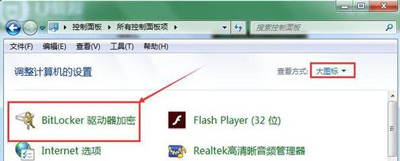
2、点击下面bitlocker驱动器加密的“解锁驱动器”选项,如下图所示:
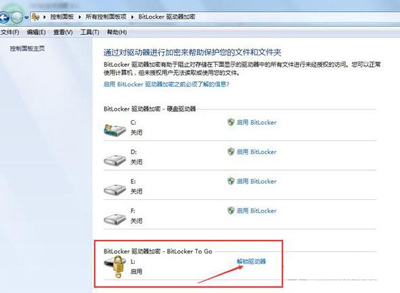
3、在弹出的窗口中键入解锁密码,并且点击解锁,如下图所示:
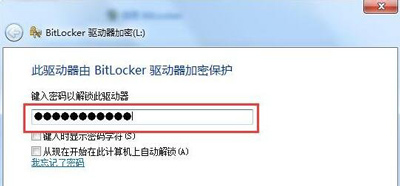
4、之后在刚刚的窗口中直接点击“关闭bitlocker”,如下图所示:

5、在关闭bitlocker窗口中点击解密驱动器按钮,如下图所示:
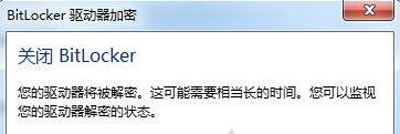
6、静静等待解密过程,这个过程中不要拔出u盘。如下图所示:

7、最后解密完成会弹出提示框,直接点击关闭按钮即可。如下图所示:
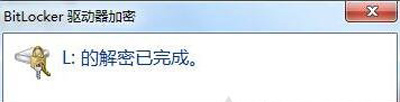
|
Windows常见问题汇总 |
||||
| 设置自动关机 | 我的电脑图标 | 蓝屏怎么办 | 黑屏怎么办 | |
| 开机密码 | 任务管理器 | 内存占用过高 | 文件被占用 | |
| 打不出字 | 电脑死机 | 开不了机 | 怎么进入bios | |
| 选择性粘贴 | 快捷复制粘贴 |
加密文件夹 |
提高开机速度 |
|
| 恢复回收站 | 查看电脑配置 | Fn用法 |
电脑卡顿 |
|
| hosts文件 |
远程唤醒开机 |
定时开机 | 任务栏设置 | |
| 管理员权限 | 远程连接 | 扫描仪怎么用 | 显示器模糊 | |












